- Как переустановить пробную версию программного обеспечения после окончания пробной версии
- Временные испытания
- Используйте монитор установки
- Используйте деинсталлятор файла
- Резервное копирование и восстановление реестра Windows
- Песочница
- Виртуальная машина
- Почему возникает уведомление «Срок действия вашей лицензии Windows 10 истекает» и как от него избавиться
- Причины истечения лицензии
- Как узнать версию Windows и срок окончания лицензии
- Видео: как узнать версию Windows 10
- Решение для версии Insider Preview
- Решение для тех, у кого есть лицензионный ключ
- Видео: как узнать свой лицензионный ключ
- Продление пробного периода
- Взлом системы
- Как удалить напоминание
- Видео: как удалить окно уведомления об истечении пробной версии Windows
- Из-за чего появляется оповещение об истечении срока лицензии Windows 10
- Почему истекает лицензия и как восстановить ее
Как переустановить пробную версию программного обеспечения после окончания пробной версии
Бесплатные пробные версии программного обеспечения обычно бывают двух видов. Один предлагает основные функции, а другие заблокированы. Другой использует ограничение по времени, чтобы предоставить полную программу в течение фиксированного периода времени. Это второй тип пробной версии, о котором я сегодня расскажу, как переустанавливать пробную версию программного обеспечения после окончания пробной версии.
Предлагая ограниченную версию программы не эффективный способ продемонстрировать ее мощность или эффективность. Потенциальный клиент с меньшей вероятностью купит программу, если он даже не сможет протестировать ее полную функциональность. Установление фиксированного срока в 7, 14 или 30 дней и предоставление клиентам возможности ознакомиться с полной программой является более популярным. Это дает вам полное приложение для тщательного тестирования без каких-либо ограничений возможностей. Тогда вы можете принять гораздо более обоснованное решение о покупке.
Но что, если этот испытательный срок не достаточно длинный? Что, если вы планировали протестировать какое-то программное обеспечение, но у вас не было времени? Как переустановить пробную версию программного обеспечения после окончания пробной версии?
Временные испытания
Различные приложения используют разные методы, чтобы определить, были ли они установлены ранее. Некоторые просто оставят файл или маркер в реестре или в Program Data (Windows). Другие программы будут иметь встроенное отслеживание дат или более продвинутые методы обеспечения соблюдения пробных периодов. Вы можете обмануть некоторых из них, но вы не сможете обмануть их всех.
Ниже приведены лишь некоторые способы переустановки пробной версии программного обеспечения после окончания бесплатной пробной версии. Не все методы будут работать при любых обстоятельствах, так как разные разработчики используют разные методы для отслеживания испытаний. Вам придется экспериментировать с каждым, чтобы найти то, что работает для вас.
Используйте монитор установки
Монитор установки — это часть программного обеспечения, которая записывает, где именно и где программа устанавливает свои файлы на ваш компьютер. Если вы используете монитор во время установки бесплатной пробной версии, вы можете каталогизировать то, что он устанавливает. Когда пробная версия заканчивается, вы можете удалить все следы этой программы и переустановить ее, так как не останется никаких маркеров, чтобы сообщить, что у вас была бесплатная пробная версия ранее.
Есть несколько установочных мониторов, и Mirekusoft Install Monitor — только один из них. Он отслеживает все, что программа устанавливает и места, где установлены файлы. После удаления пробной версии вы можете судебно удалить или удалить все файлы, что должно позволить вам переустановить пробную версию программного обеспечения после окончания пробной версии.
Используйте деинсталлятор файла
Большинство встроенных деинсталляторов ленивы, и они часто пропускают или игнорируют файлы в реестре и на вашем жестком диске. Хотя большая часть программы будет удалена, и вам следует освободить свободное место, в ваших файлах всегда будут присутствовать следы старой программы.
Использование деинсталлятора, такого как Revo Uninstaller или IObit Uninstaller, удаляет каждый файл из любого места. Если пробная программа оставляет файл сертификата или другой ресурс для предотвращения переустановки, эти приложения должны найти и удалить его.
Резервное копирование и восстановление реестра Windows
Реестр Windows — это база данных всего, что было установлено и установлено на вашем компьютере. Многие программы оставят здесь следы, даже если вы используете прилагаемый деинсталлятор. Только если вы используете один из описанных выше файловых деинсталляторов, реестр будет сканироваться и очищаться должным образом.
Имея это в виду, почему бы не сделать снимок вашего реестра, а затем импортировать его после завершения пробной версии? Возьмите копию своего реестра, установите программу, подождите, пока не истечет пробная версия, удалите программу и восстановите копию своего реестра. Просто.
- Введите «regedit» в строку поиска Windows.
- Выберите File в новом окне реестра и Export.
- Выберите безопасное место, чтобы сохранить копию.
- Установите программное обеспечение и дождитесь окончания пробной версии.
- Удалите программное обеспечение.
- Введите «regedit» в строку поиска Windows.
- Выберите Файл в новом окне реестра и Импортируйте.
- Выберите вашу копию и выберите ОК.
Если программное обеспечение использует ключ реестра для отслеживания пробных установок, это должно обойти это.
Песочница
Песочница — это еще один полезный способ опробовать новое программное обеспечение, поскольку оно создает безопасное место для установки программы. Эта программа будет работать в обычном режиме, но она не сможет повлиять на ваш компьютер, и, следовательно, после удаления ее не удастся оставить какие-либо устаревшие файлы. Это отличный способ использовать программное обеспечение, и особенно полезно, когда вы пробуете новые программы.
Одна из самых известных программ-песочниц — Sandboxie. Это не только бесплатно, но и очень хорошо в том, что делает. Если вы установите свою программу в «песочнице», вы сможете переустановить программу, которую вы пробовали, после окончания бесплатной пробной версии.
Виртуальная машина
Мой последний совет по переустановке пробного программного обеспечения после окончания бесплатного пробного периода — использовать виртуальную машину. Они полезны в самых разных ситуациях, но когда дело доходит до тестирования новых приложений, они действительно блестят. Они не только предотвращают взаимодействие программного обеспечения с вашей основной операционной системой, они также предотвращают любые проблемы с безопасностью и могут быть быстро удалены и переустановлены, чтобы поддерживать пробную версию в течение всего необходимого времени.
Бесплатное программное обеспечение VM, такое как VirtualBox, идеально подходит для этого. Создайте виртуальную машину, установите операционную систему и настройте все. Возьмите копию только что созданного образа, установите пробную версию программного обеспечения, используйте его, удалите образ виртуальной машины и замените его копией. Это более трудоемкий и более сложный процесс, чем некоторые другие методы, но это также почти непогрешимый метод!
Почему возникает уведомление «Срок действия вашей лицензии Windows 10 истекает» и как от него избавиться
Пользователь спустя некоторое время может столкнуться с проблемой потери лицензии Windows 10. Но подобная неприятность может возникнуть в разных ситуациях и по различным причинам.
Причины истечения лицензии
В правом нижнем углу экрана и в панели уведомлений может появиться сообщение о том, что лицензия операционной системы вскоре истечёт. Оно может возникнуть как сразу после перехода на новую ОС, так и через некоторое время после её установки.
Решая проблему, стоит учитывать то, что лицензионная Windows покупается раз и навсегда. Ключ, введённый единожды, действителен всё время. Компания Microsoft предусмотрела возможность бесплатного перехода с одной версии системы на другую без потери лицензии.
Кроме того, Windows 10 можно попробовать бесплатно, не имея лицензионной системы. Достаточно обновиться до бесплатной версии Insider Preview. Она по умолчанию выдаётся на 30 дней, по истечении которых и появляется это уведомление о завершении срока лицензии.
Бывают случаи, когда пользователь уже перешёл с пробной версии, а ошибка всё равно возникает. Это происходит из-за сбоя в системе. Но также проблема актуальна для тех, кто активировал эту версию или ту, с которой перешёл, нелегальным способом, то есть с помощью взломщика или пиратского ключа. Возможно, Windows заметила обман и аннулировала лицензию.
Как узнать версию Windows и срок окончания лицензии
Чтобы узнать срок окончания лицензии, выполните следующие действия:
- Зажмите комбинацию Win + R на клавиатуре, развернётся окошко «Выполнить». Пропишите в нём команду winver.exe.
Выполните команду winver.exe
- Появится информация о системе. Обратите внимание на название её версии и строчку, в которой указана дата истечения лицензии.
Посмотрите версию системы и узнайте срок истечения лицензии
Видео: как узнать версию Windows 10
Решение для версии Insider Preview
Если вы до сих пор находитесь на пробной версии, то откройте «Центр обновления» и выполните установку последней версии Windows. После перезагрузки компьютера и установки всех обновлений ошибка должна исчезнуть.

Решение для тех, у кого есть лицензионный ключ
Если вы ввели купленный лицензионный ключ для активации Windows, то данная ошибка символизирует о сбое в системе. Поскольку это недочёт со стороны Microsoft, необходимо обратиться в их бесплатную техническую поддержку и попросить проверить, почему компьютер был вынесен из списка активированных.
Но перед обращением в поддержку вы должны узнать свой лицензионный ключ. Для этого скачайте и запустите программу ShowKeyPlus, она покажет два ключа:
- Install Key — ключ, который используется сейчас;
- OEM Key — ключ, использовавшийся для активации Windows, установленной на компьютере изначально.
Если система ставилась на пустой диск, второй пункт будет пустым.

Видео: как узнать свой лицензионный ключ
Продление пробного периода
Если вас устраивает пробная версия и переход на полноценную не планируется, можно сбросить пробный период, чтобы отсчёт начался заново. Безусловно, делать это бесконечное количество раз нельзя.
В «Командной строке» пропишите и выполните команду slmgr.vbs / Rearm. Готово, количество пройденных дней с начала пробного периода обнулится. Чтобы узнать, сколько ещё раз эта команда доступна, выполните запрос slmgr.vbs /dlv в той же «Командной строке».

Взлом системы
Если ошибка появилась на пиратской Windows или системе, активированной пиратским ключом, и даже после этого вы не решились активировать её лицензионным способом, то остаётся один выход — ещё раз взломать её или сбросить ключ и постараться найти новый рабочий пиратский код.
Как удалить напоминание
Существует метод, с помощью которого окно с напоминанием об истечении лицензии удаляется с рабочего стола. Но стоит понимать, что данный метод лишь стирает уведомление, но срок лицензии продолжает уменьшаться. Если вы хотите избавиться от окна, то достаточно выполнить следующие действия:
- В «Командной строке» пропишите и запустите команду slmrg-rearm, а после строчку services.msc, чтобы перейти к полному списку существующих служб.
Выполните команду services.msc
- Отыщите службу Windows License Manager, дважды кликните по ней и остановите, нажав на кнопку «Остановить». Не забудьте применить изменения, а после выполните те же самые действия для службы «Центр обновления». После перезагрузки системы окно исчезнет.
Остановите службы Windows License Manager и «Центр обновления»
Учтите, после остановки «Центра обновления» вы перестанете получать обновления системы до тех пор, пока самостоятельно не попросите его проверить их наличие или снова не запустите службу вручную, кликнув по кнопке «Запустить».
Видео: как удалить окно уведомления об истечении пробной версии Windows
Уведомление об истечении срока лицензии возникает из-за установленной пробной версии Windows, сбоя в системе или слёта пиратского ключа. Чтобы избавиться от него, необходимо обновить систему, обратиться в службу поддержки или активировать ОС.
Из-за чего появляется оповещение об истечении срока лицензии Windows 10
У многих пользователей устройств с операционной системой Windows 10 появляется ошибка: «Срок действия вашей лицензии истекает». К этому уведомлению приводят разные причины. Разберемся, как устранить сбой и вернуть лицензию.
Почему истекает лицензия и как восстановить ее
Ошибка с истечением лицензии Виндовс 10 появляется как при обновлении ОС, так и через какое-то время после установки. Перед тем как решить проблему, стоит учесть, что официальный продукт Microsoft покупается с единой лицензией, которая имеет неограниченный срок действия. Ключ, указанный во время инсталляции, остается действительным все время.
Сбои, связанные с утерей лицензии, связаны с программными неполадками или использованием «пиратских» методов для активации операционной системы. Не исключено, что Windows определила факт обмана и провела аннулирование лицензии.
Для уточнения срока окончания лицензии необходимо провести такие манипуляции:
- Открыть утилиту «Выполнить» нажатием на клавиши «Windows + R» и ввести команду vinver.exe.
- В открывшемся окне будет отображены подробные сведения об операционной системе. Необходимо уточнить ее версию и проанализировать строчку с датой истечения лицензии.
Если на вашем компьютере установлена «Десятка» с версией Insider Preview, проблему можно решить через «Центр обновления». Достаточно обновить систему до последнего актуального выпуска, перезагрузить устройство и проверить, исчезла ли ошибка.
Если вы располагаете ключом лицензии, значит сбой с оповещением об истечении срока действия носит программный характер. Необходимо связаться с техническим отделом корпорации Microsoft и уточнить причину ошибки.
Чтобы продлить период использования пробной версии, можно обнулить его. Однако эту процедуру невозможно выполнять бесконечное количество раз. Для сбрасывания отсчета, необходимо воспользоваться «Командной строкой» Windows и указать команду slmgr.vbs/Rearm.
В случае, если сбой возник на «пиратском» выпуске Windows, потребуется повторить активацию идентичным путем.
Для удаления оповещения об истечении срока действия лицензии, нужно указать команду slmrg-rearm в «Командной строке» и указать команду «services.msc».
Проблемы с появлением уведомления «Срок действия лицензии Windows 10 истек», объясняются установкой пробной версии ОС, системным сбоем или ошибками с «пиратским» ключом. Для устранения ошибок нужно обновить систему или связаться со службой технической поддержки.
Если вам понравилась статья, поставьте лайк, поделитесь в социальных сетях, и не забудьте 👉 подписаться на канал , чтобы не пропустить новые выпуски!

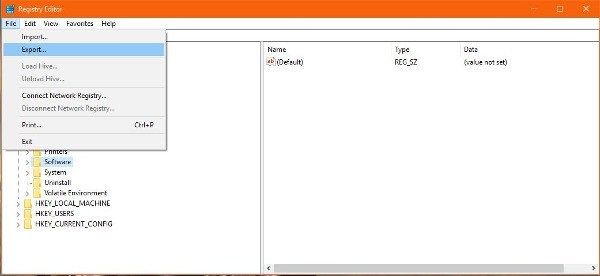

 Выполните команду winver.exe
Выполните команду winver.exe Посмотрите версию системы и узнайте срок истечения лицензии
Посмотрите версию системы и узнайте срок истечения лицензии Выполните команду services.msc
Выполните команду services.msc Остановите службы Windows License Manager и «Центр обновления»
Остановите службы Windows License Manager и «Центр обновления»


